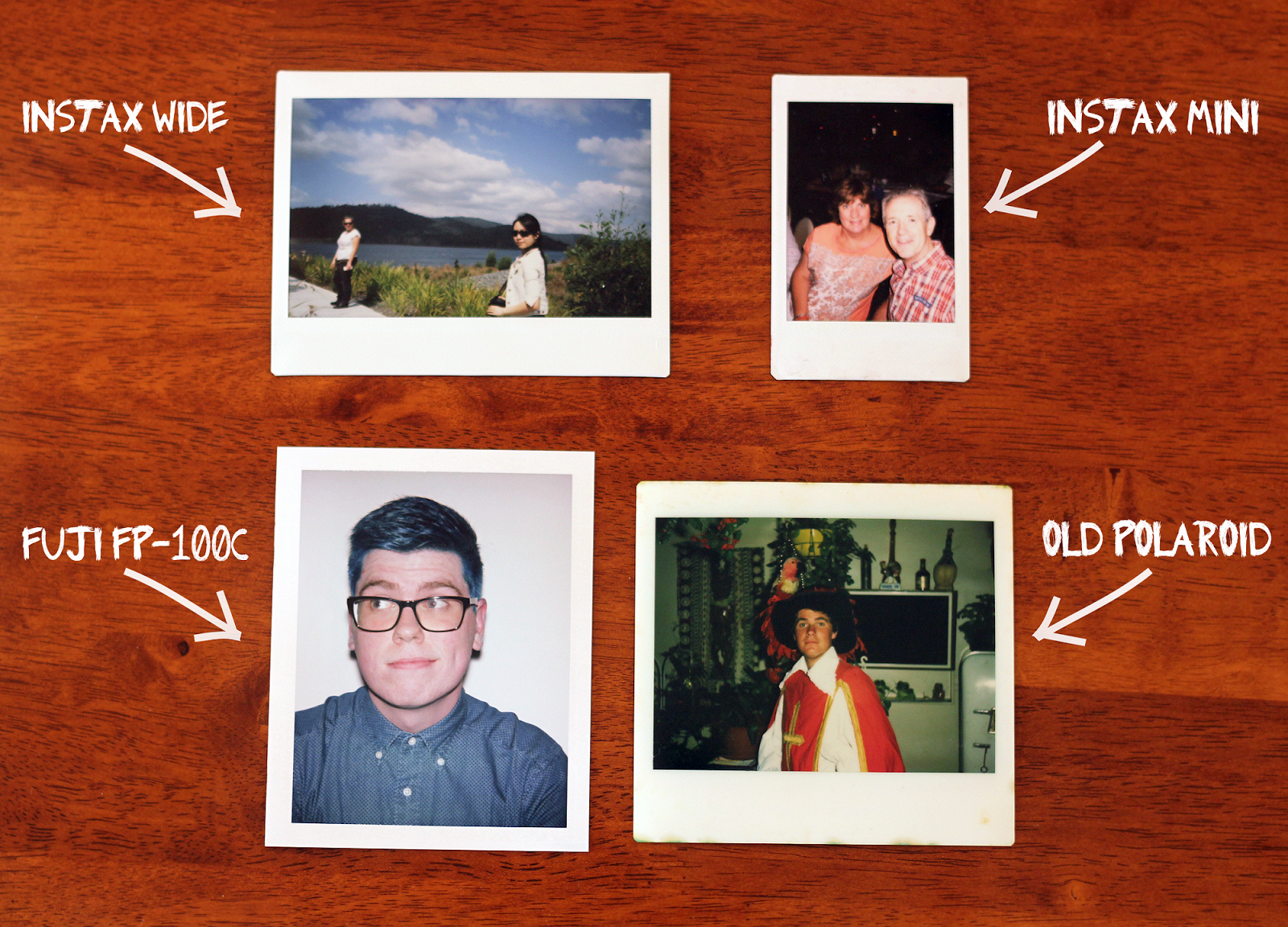Форматы фотографии: Все про форматы файлов для фотографий
Фото форматы — Photokeep.ru
Фото форматы
Главы статьи:Формат JPEG
Формат TIFF
Формат RAW
Формат PSD
Основные форматы файлов фотографий
Форматы файлов для показа фотографий
Любая цифровая фотография по сути это программный файл, в котором хранится информация об изображении, полученном оцифровкой каждой его точки и о том, как и когда оно было сделано. Структура данных этой информации называется форматом файла фотографии или по-другому файловым фото форматом.
Таких форматов существует много, и все они относятся к графическому типу. Отличаются они алгоритмом сжатия информации, спецификацией и назначением. Каждый формат файлов фотографий разрабатывался для своих целей и подходит для них лучше других. Например, для хранения изображений, обработки или их размещения в сети Интернет.
Получить первоначальную цифровую фотографию можно одним путем. Надо спроецировать кадр будущей фотографии на матрицу, состоящую из множества чувствительных к свету фотоэлементов, измерить уровень сигнала каждого из них и записать все эти значения в файл фотографии.
Рис.1 Любая цифровая фотография состоит из отдельных пикселей, информация о которых хранится в файле растрового формата.
Сделать файл фотографии растрового формата можно двумя основными устройствами – цифровой фотокамерой или фотосканером. Но при этом количество форматов, в которых можно сохранять файлы фотографий, у них ограничено. Для получения файлов фотографий другого формата их надо конвертировать в специальной программе (рис.2).
Рис.2 Способы получения файлов цифровых фотографий растровых форматов.
Изменение формата файла фотографии может потребоваться по разным причинам. Например, для уменьшения размера файлов фотографий, для сохранения максимального качества изображения или для возможности работать со слоями. Есть и другие причины, но в любом случае каждый формат файла фотографии следует использовать по своему назначению.
Основные форматы файлов фотографий
Имена файлов цифровых фотографий любого фото формата также как и программные файлы других типов состоят из изменяемой части, точки и расширения. Расширение файлов фотографий всегда неизменно и может состоять из трех или четырех символов, по которым и определяется тип файла или название формата. Например, jpeg, cr2, tiff, psd, gif (рис.3).
Рис.3 Расширение файла фотографии указывает на его формат.
Универсальным форматом для файлов цифровых фотографий считается JPEG. Это самый популярный растровый формат, который используется для сохранения фотографий в разных типах фототехники. С ним удобно работать в различных фоторедакторах и использовать его для просмотра фотографий во всех технических устройствах. Главный его недостаток – потеря качества изображения при сохранении файла (рис.4).
Рис.4 Потеря качества изображения фотографии при сохранении ее файла в формате JPEG.
Кроме формата JPEG в дорогой фототехнике часто используется формат RAW. В файле этого формата сохраняется самая полная информация об изображении и обо всех настройках фотоаппарата, с которыми оно было сделано. Это дает огромные преимущества при обработке фотографий и позволяет устранять многие ошибки фотосъемки (рис.5).
В файле этого формата сохраняется самая полная информация об изображении и обо всех настройках фотоаппарата, с которыми оно было сделано. Это дает огромные преимущества при обработке фотографий и позволяет устранять многие ошибки фотосъемки (рис.5).
Рис.5 Используя специальную программу в файлах фотографий формата RAW можно изменять настройки фотоаппарата.
Формат RAW это общее название нескольких форматов используемых в фототехнике разных производителей. Каждый такой формат имеет свои особенности и не является унифицированным. Для того чтобы привести все существующие форматы RAW к единому стандарту был разработан формат DNG. По сути это тот же формат RAW, но у него размер файлов меньше и нет дополнительных текстовых файлов (рис.6).
Рис.6 Файлы одной и той же фотографии в формате RAW и DNG имеют разные размеры и способы хранения текстовой информации.
В тех случаях, когда требуется сохранение результатов обработки цвета, слоев, каналов, масок или каких-либо других атрибутов редактирования фотографий, используется формат PSD. Это внутренний формат файлов программы Photoshop, в котором следует сохранять всю информация об изменении фотографий после фотосъемки (рис.7). Основной недостаток этого формата – ограниченное применение.
Это внутренний формат файлов программы Photoshop, в котором следует сохранять всю информация об изменении фотографий после фотосъемки (рис.7). Основной недостаток этого формата – ограниченное применение.
Рис.7 В файлах формата PSD удобно хранить информацию о редактировании фотографий (пример файла).
Формат TIFF это еще один формат файлов, используемый для хранения цифровых фотографий. Он позволяет сохранять максимальное качество изображения, но при этом размер такого файла будет и самым большим в сравнении с другими перечисленными форматами (рис.8). В цифровой фотографии он используется для высококачественной работы с цветом.
Рис.8 Сравнение размеров файлов одной фотографии, сохраненной в разных фото форматах.
Рассмотренные выше пять файловых фото форматов – JPG, RAW, DNG, PSD и TIFF считаются основными для хранения, обработки и просмотра цифровых фотографий. Но для эффективной демонстрации фотографий зрителю такие форматы не подходят. Для этого нужно выбирать другие форматы, разработанные для этой цели.
Форматы файлов для показа фотографий
Основное назначение всех фотографий это их показ зрителю. В отличие от бумажных фотографий демонстрацию многих цифровых фотографий можно сделать доступнее и интереснее, используя подходящие форматы файлов. Например, фотографии можно анимировать и разместить в сети Интернет, наложить на них музыку, текст и разные спецэффекты.
Самый удобный способ показать фотографии большому числу зрителей это разместить их в сети Интернет – на фото сайтах, в социальных сетях или в облаке (рис.9). При этом формат файлов фотографий должен быть таким, чтобы их размеры были как можно меньше, а изображение имело бы хорошее качество. Для этого есть три подходящих формата.
Рис.9 Пример размещения цифровых фотографий в облаке Яндекс Диск.
Основным форматом для размещения фотографий в Интернете является все тот же JPEG, но с большой степенью сжатия информации. Для такой цели он подходит идеально. Файл фотографии в этом формате размером 600 на 900 пикселей можно сжать до 50 – 70 кб и при этом изображение внешне будет выглядеть нормально.
Второй популярный формат, который был создан для быстрой передачи растровых изображений по сетям, является GIF. Этот формат позволяет значительно сжимать файлы цифровых фотографий без потери качества изображения. Кроме того, в этом формате можно сохранять анимацию и прозрачность слоя изображения (рис.10). Основной недостаток формата GIF это ограничения в передачи цвета.
Рис.10 Файл фотографии формата GIF с анимацией.
(наведите курсор на изображение)
Для более качественной передачи цвета в сети Интернет был разработан формат PNG. Этот формат обладает более высокой степенью сжатия без потери качества графической информации в отличие от формата JPEG и может хранить неограниченное число цветов, в отличие от формата GIF. Кроме того, файлы формата PNG можно использовать как альтернативу формату TIFF для редактирования фотографий.
Используя все перечисленные выше форматы файлы фотографий можно хранить и просматривать по отдельности. Но есть и другой способ. Если фотографии объединить и сохранить в видео формате, они станут одним файлом. При этом из них можно сделать красивое слайд-шоу с музыкой, текстом и спецэффектами. Для этой цели подходят несколько форматов: MPEG4, MOV, AVI, WMV, FLV (рис.11). Но и это еще не все форматы.
При этом из них можно сделать красивое слайд-шоу с музыкой, текстом и спецэффектами. Для этой цели подходят несколько форматов: MPEG4, MOV, AVI, WMV, FLV (рис.11). Но и это еще не все форматы.
Рис.11 Пример слайд-шоу из фотографий в формате файла MPEG4.
(просмотр файла)
Для хранения и просмотра цифровых фотографий одним файлом так же можно использовать самый популярный книжный формат PDF. В таком формате фотографии можно хранить как в одном фотоальбоме. Это дает возможность создать для них интерактивное меню быстрого поиска или просматривать фотографий как слайд-шоу (рис.12).
Рис.12 Пример хранения цифровых фотографий в файле формата PDF.
(просмотр файла)
Вот, пожалуй, и все, что касается общего обзора форматов для файлов, в которых следует хранить цифровые фотографии. При подборе форматов для каких-то конкретных целей, о них надо знать больше – особенности, преимущества, недостатки. Подробнее о каждом таком формате читайте в следующих статьях.
Формат JPEG для фотографий
Формат TIFF для файлов фотографий
Файлы фотографий формата RAW
Файлы фотографий формата PSD
Начало
Как сохранить фото в Фотошопе: способы и форматы | Статьи | Фото, видео, оптика
Нужно сохранить отретушированную фотографию для соцсетей, заказчика или печати? Сделали, но не знаете, как в Фотошопе сохранить изображение без фона? Вы — перфекционист и хотите быть уверенным, что снимок будет в максимальном качестве?
Кратко отвечаем на распространённые вопросы, а также рассказываем, как лучше сохранить фото в Фотошопе и чем между собой отличаются форматы картинок.
Если правильно сохранить картинку, она будет качественно смотреться и в соцсетях, и при печати в большом формате / Фото: Елизавета Чечевица, Фотосклад.ЭкспертКак лучше сохранить фото в Фотошопе? В программе минимум три распространённых способа. Смотрим, как это сделать, и выясняем разницу.
Чтобы сохранить фото, нажмите Файл / File. Появится выпадающее окно и сразу три варианта подряд:
Появится выпадающее окно и сразу три варианта подряд:
– Сохранить / Save;
– Сохранить как / Save as;
– Сохранить копию / Save as a copy.
Все строки, подсвеченные цветом, ведут к различным вариантам сохранения картинки / Иллюстрация: Елизавета Чечевица, Фотосклад.ЭкспертСохранить / Save и Сохранить как / Save as в Фотошопе
Это варианты используют для сохранения промежуточных итогов. Они пригодятся, если вы работали с фотографией, не закончили и решили вернуться к ней позже. Например, делаете коллаж, на создание которых даже у профессионала уходит не один десяток часов. Сложно всё это время неотрывно сидеть у экрана, не так ли?
Выбрав любую из команд, вы откроете меню, которое по умолчанию предложит сохранить фото в формате PSD / Иллюстрация: Елизавета Чечевица, Фотосклад.ЭкспертВ версиях Фотошопа 2022 и 2023 года эти команды одинаковы. Раньше же самым спорным вариантом для сохранения фотографии была кнопка Сохранить /Save. Команда переписывала оригинал, стирая его и заменяя на обработанный снимок. Вероятно, разработчики решили изменить это, чтобы пользователи реже ошибались, ведь стереть по ошибке оригинал — это закрыть дорогу для правок и альтернативных обработок.
Команда переписывала оригинал, стирая его и заменяя на обработанный снимок. Вероятно, разработчики решили изменить это, чтобы пользователи реже ошибались, ведь стереть по ошибке оригинал — это закрыть дорогу для правок и альтернативных обработок.
Так как Сохранить и Сохранить как сейчас идентичны, стоит ожидать, что в будущем останется одна из них.
Сохранить копию / Save as a copy
Самый распространённый и правильный вариант сохранить фото. Его преимущество в том, что он предлагает 23 формата изображения на все случаи жизни. Предыдущие же варианты сохранения располагали только четырьмя форматами.
В последних двух версиях Фотошопа к сохраняемой картинке автоматически добавляется слово «копия». Это уберегает пользователей от того, чтобы случайно не перезаписать оригинал / Иллюстрация: Елизавета Чечевица, Фотосклад.ЭкспертЧтобы сохранить изображение быстро, используйте горячие клавиши:
– Сохранить / Save: Ctrl + S;
– Сохранить как / Save as: Shift + Ctrl + S;
– Сохранить копию / Save as a copy: Alt + Ctrl + S.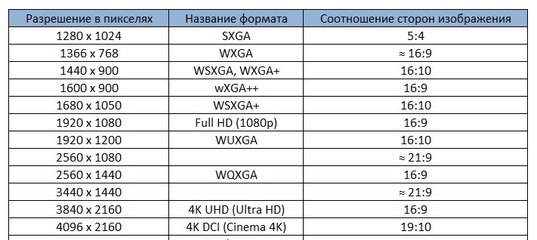
Самая распространённая из трёх команд активируется длинным и самым неудобным сочетанием клавиш. Сложно, но привыкаешь. А как насчёт того, чтобы не терпеть и поменять горячие клавиши местами?
Зайдите в меню Окно / Window — Рабочая среда / Workspace — Клавиатурные сокращения и меню / Shortcuts and menu. Нажмите на вкладку Клавиатурные сокращения, найдите команды Сохранить и Сохранить копию и поменяйте горячие клавиши местами / Иллюстрация: Елизавета Чечевица, Фотосклад.ЭкспертЧтобы сохранить фото в Фотошопе без потери качества:
1. Нажмите Файл / File — Сохранить копию / Save as a copy (клавиши Alt + Ctrl + S).
2. В окне кликните на выпадающее меню Тип файла и выберите вариант JPEG. JPEG 2000 и JPEG Stereo нажимать не надо — их редко используют и плохо поддерживают.
3. Если нужно, переименуйте файл в строке Имя файла.
4. Нажмите Сохранить. Появится окошко параметров JPEG.
Чтобы качество было максимальным, поставьте качество 12.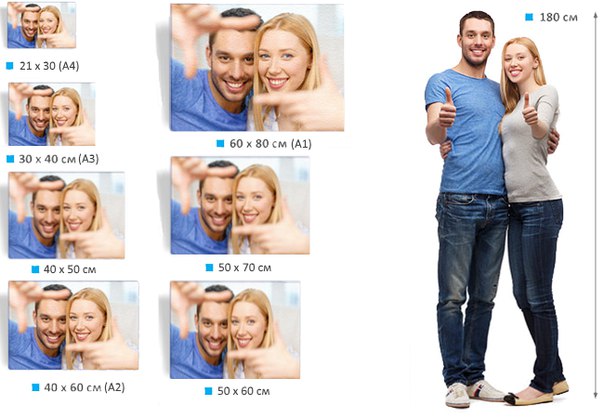 Допустимый предел — от 8 до 12 пунктов. В этих граница разница будет совершенно незаметна, но вы сможете сэкономить немного места на компьютере / Иллюстрация: Елизавета Чечевица, Фотосклад.Эксперт
Допустимый предел — от 8 до 12 пунктов. В этих граница разница будет совершенно незаметна, но вы сможете сэкономить немного места на компьютере / Иллюстрация: Елизавета Чечевица, Фотосклад.ЭкспертНиже находится блок Разновидность формата. Это рудимент, оставшийся с эпохи, когда интернет был медленный, а к нему присоединялись через модемы, занимая телефонную линию.
Если выбрать Базовый («стандартный») или Базовый оптимизированный, при медленном интернете картинка будет прогружаться построчно. Если нажать Прогрессивный, то фотография, по мере загрузки, будет постепенно вся улучшаться в качестве. Количество шагов (от 3 до 5) говорит о том, за сколько ступеней изображение должно будет пройти этот путь.
В век высокоскоростного интернета на эту настройку можно не обращать внимание / Иллюстрация: Елизавета Чечевица, Фотосклад.ЭкспертВы сделали логотип, который собираетесь размещать на фотографиях? Нужно сохранить материал для коллажа или оформить товар для сайта на белом фоне? В таком случае рассказываем, как сохранить изображение без фона.
- Откройте файл.
- Удалите фон любым способом.
Читайте также:
Как вырезать объект в Photoshop: 5 способов
4 способа убрать фон в Photoshop
3. Нажмите Файл / File — Сохранить копию / Save as a copy.
4. В окне Тип файла найдите формат PNG (*.PNG). Нажмите «Сохранить».
5. Появится окно Параметры формата PNG. Первый вариант сохраняет файл быстрее всего, но он получается самым тяжёлым.
Если готовы подождать, но при этом сэкономить место на компьютере, выбирайте Самый маленький размер файла (самое медленное сохранение) / Иллюстрация: Елизавета Чечевица, Фотосклад.ЭкспертВ таблице ниже — все форматы для сохранения в Фотошопе и краткое описание зачем и какие из них нужны, а какие устарели, либо подходят для узких задач.
| Формат | Зачем нужен |
| Photoshop (PSD, PDD, PSDT) | Сохранять промежуточный результат работы |
| JPEG, JPG, JPE | Выложить готовую фотографию в интернет, распечатать.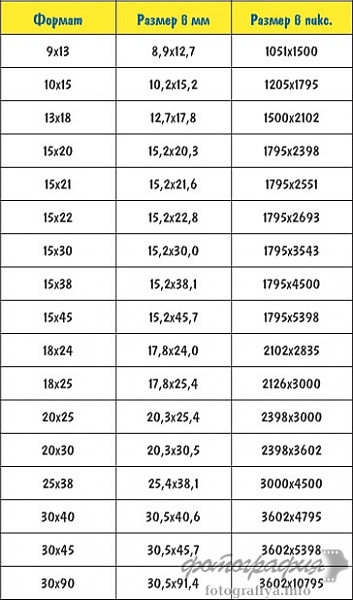 Читается любыми устройствами. Читается любыми устройствами. |
| PNG | Сохранить изображение без фона или в форме любой фигуры. |
| GIF | Перевести видео в изображение и получить эффект движущейся картинки. |
| TIFF, TIF | Для хранения готовых снимков и печати в большом формате. |
| WebP | Формат для загрузки изображений на сайты. Он сильно сжимает картинку, поэтому она мало весит и быстро загружается. Из-за сжатия может терять цвета, а также мелкие детали и текстуры. Создан Google в 2010 году. Не универсальный, так как его поддерживают лишь браузеры Chrome, Opera и Firefox. Альтернатива формату — JPEG или PNG. |
| Photoshop PDF (PDF, PDP) | Формат, который чаще всего используют для файлов с текстом (книги, листовки, визитки и т.д.). Он точно отображает шрифты и макеты страниц, поддерживает ссылки, позволяет искать по документу. Например, слово в большой инструкции. Если при сохранении выбрать «Сохранить возможность редактирования в Photoshop», даже после сохранения в файл можно вносить правки. Для сохранения фотографий большого смысла не имеет. Для сохранения фотографий большого смысла не имеет. |
| Photoshop Raw (RAW) | Сохраняет картинку без потерь качества и без сжатия. В файле записываются данные о цвете пикселей. Позволяет передавать изображение между разными компьютерами, операционными системами (с Windows на Mac и наоборот) и приложениями. Важно: Photoshop RAW это не то же самое, что RAW-снимок, полученный прямиком с фотоаппарата. |
| PXR | Формат для изображений в высоком разрешении (например, 300 пикселей на дюйм). Его создали Pixar в 1986 году. Раньше его использовали для компьютерной анимации. Сейчас почти не используется. Чтобы его открыть, нужны специальные программы. Например, тот же Фотошоп. |
| PSB | Формат, созданный Adobe. Похож на PSD, так как сжимает без потерь и хранит обширные метаданные. Создан для больших изображений, которые размером больше 30000 х 30000 пикселей. Вес файла может превышать 30 Гб (не все форматы на такое способны). В нём хранили масштабные файлы и проекты. Сейчас почти не используется. Сейчас почти не используется. |
| BMP, RLE, DIB | Формат для картинок в компьютерах Windows. Не актуален, так как на других операционных системах читаться не будет. |
| Dicom (DCM, DC3, DIC) | Используется в медицине, чтобы хранить и передавать результаты УЗИ и других исследований. Формат позволяет хранить сведения о пациенте и изображении. |
| Photoshop EPS/DCS 1.0/ DCS 2.0 (EPS) | Используется для «внутренней кухни» и обмена изображениями между приложениями. Его читает большинство графических редакторов. Позволяет переводить векторную графику в пиксели при открытии в Photoshop. |
| IFF, TDI | Формат-контейнер, который позволяет хранить в одном документе много данных: картинки, звуки, видео и текстовые данные. |
| JPEG 2000 (JPF, JPX, JP2, J2C, J2K, JPC) | Появился в 2000 году. Новее, чем JPEG. Считается, что сжимает изображение более аккуратно. Его используют для хранения изображений в профессиональной среде (архитектурные изображения, спутниковые и рентгеновские снимки и др.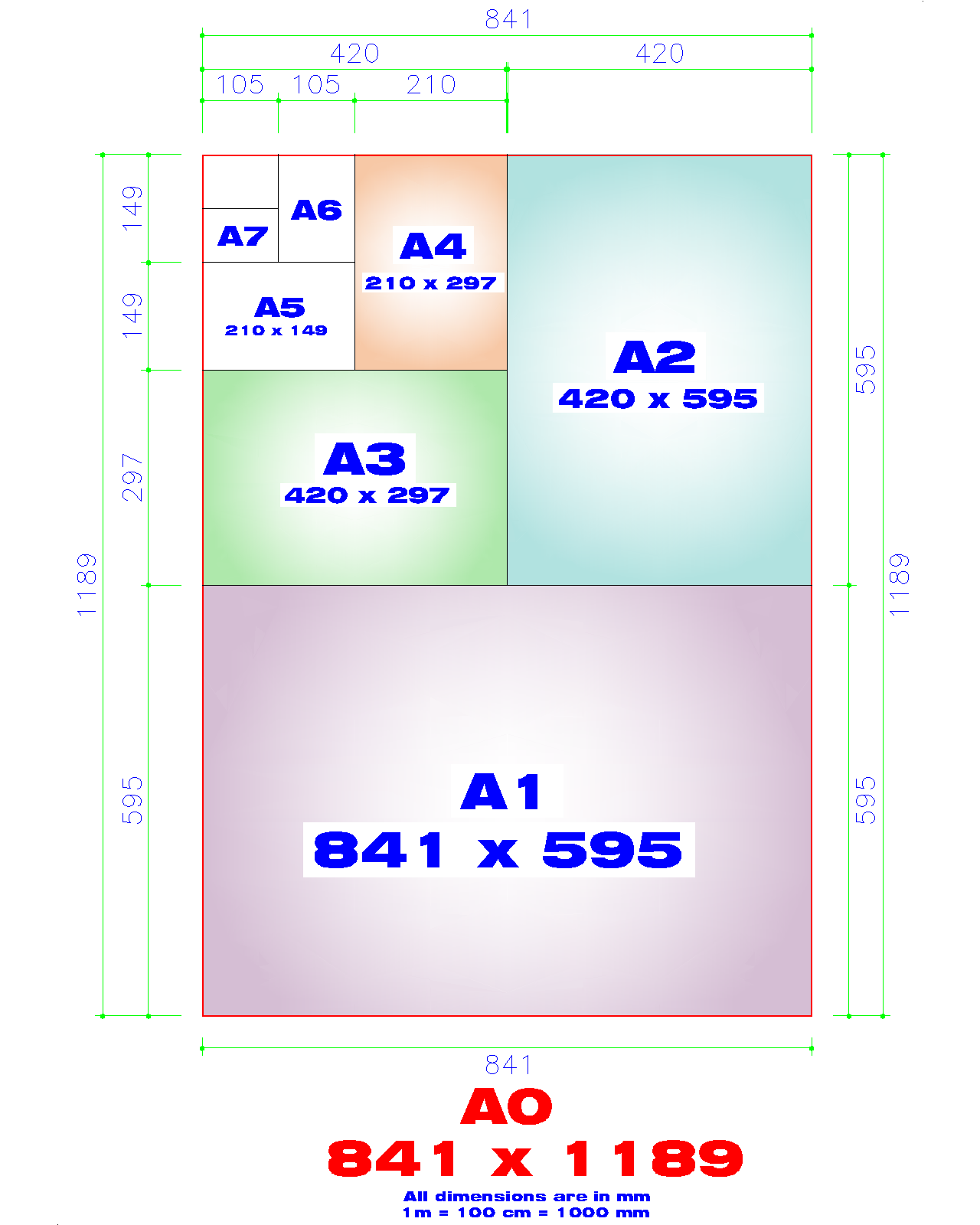 ). Читается только одним браузером — Safari от Apple и открывается небольшим количеством программ. Разработчики его мало поддерживают. Формат не используют в массовой среде. ). Читается только одним браузером — Safari от Apple и открывается небольшим количеством программ. Разработчики его мало поддерживают. Формат не используют в массовой среде. |
| JPEG Stereo (JPS) | Формат, чтобы создать 3D-эффект на картинке. Файл содержит два изображения с разной перспективой для каждого глаза. Чтобы увидеть эффект стерео, картинку нужно смотреть на специальной программе или оборудовании. Можно встретить в музеях и на выставках в качестве «аттракциона» для посетителей. |
| PCX | Формат используют для факса и сканирования изображений. Поддерживается небольшим количеством таких графических редакторов как Фотошоп, CorelDRAW и GIMP. |
| Poprtable Bit Map (PBM, PGM, PPM, PNM, PFM, PAM) | Его использовали как промежуточный формат для конвертации. Так он позволял переводить чёрно-белые изображения в текст, который потом встраивался в электронную почту. На момент создания формата, в 1980 году, это было актуально. Поддерживается небольшим количеством графических и текстовых редакторов. |
| SCT | Формат для Windows, который может содержать: |
| — компоненты скрипта. Это могут быть команды, функции и переменные программирования; | |
| — каталоги и шаблоны, которые используются в программах для аналитики или управления бизнесом; | |
| — изображение с сохраненным блоком параметров и несжатыми данными. Используют для обработки, а также хранения картинок в высоком разрешении (журналы, карты, брошюры). | |
| Targa (TGA, VDA, ICB, VST) | Формат для картинок и графики. Используется в обработке видео, анимации, компьютерных играх. Например, позволяет хранить текстуры и иконки. |
| MPO | Формат для стереоскопических изображений, создающих 3d-эффект. «Брат» JPEG Stereo. |
10 Распространенные форматы файлов изображений и их различия
Часто путают различные форматы изображений и их особенности. В конце концов, существует так много различных типов форматов изображений. Некоторые форматы, такие как JPEG, PNG, TIFF и т. д., используются чаще, чем другие. Если вы также запутались между различными форматами изображений, вы попали в нужное место.
Некоторые форматы, такие как JPEG, PNG, TIFF и т. д., используются чаще, чем другие. Если вы также запутались между различными форматами изображений, вы попали в нужное место.
В этом руководстве мы составили краткий список 10 самых популярных форматов файлов изображений и их функций. Также мы поможем вам выполнить расширенное восстановление фотографий в различных форматах.
Часть 1 Что такое файл изображения?
Короче говоря, формат файла изображения — это то, как вы храните и представляете цифровое изображение. Данные изображения сохраняются для отображения на экране или печати. Это достигается за счет процесса растеризации. В идеале изображение представляет собой сетку пикселей, и каждому пикселю присваивается значение (бит).
Механизм, используемый для хранения и растрирования изображения, может различаться в зависимости от различных стандартов. Это то, что делает любой формат изображения таким уникальным. В основном форматы следуют методам сжатия или несжатия (то есть сжатия с потерями или без потерь).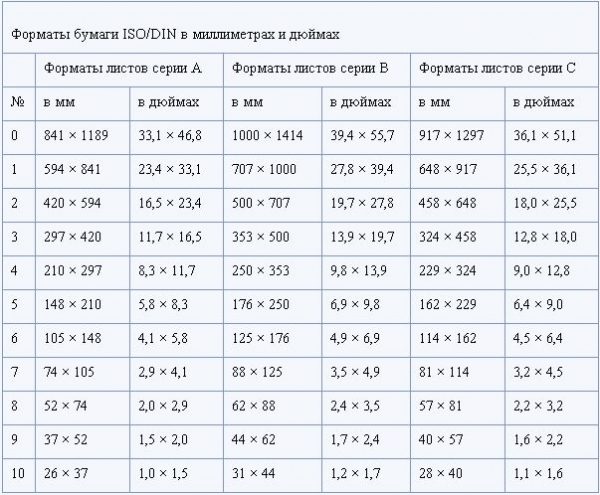
Однако некоторые форматы изображений также предназначены для векторов. Некоторыми часто используемыми форматами изображений являются JPEG, BMP, GIF, PNG, PSD и TIFF. Помимо них, может быть множество других форматов.
Видеоруководство: распространенные форматы файлов изображений и их различия
Скачать бесплатно | Win Скачать бесплатно | Mac
Часть 2JPG vs JPEG vs JPEG 2000
Сжатие JPEG состоит из некоторых наиболее популярных типов изображений. Это связано с тем, что типы файлов JPEG общеприняты и могут легко сжимать данные.
1. Что такое JPEG?
JPEG расшифровывается как Объединенная группа экспертов по фотографии. Это один из самых популярных типов форматов изображений, включающий 6 основных форматов: JPEG, JPG, JPE, JIF, JFI и JFIF. Степень сжатия в основном 10:1 для JPEG. Это означает, что формат JPEG может сжимать данные, сохраняя при этом качество изображения.
Это означает, что формат JPEG может сжимать данные, сохраняя при этом качество изображения.
- Он занимает меньше памяти и может даже сжать изображение до 5% от исходного размера.
- Расширение файла JPG общепринято.
- Поддерживает изображения высокой четкости. Кроме того, форматы JPG принимаются принтерами и другими устройствами.
- Единственная проблема заключается в том, что JPG не поддерживает слои изображения.
2. Что такое JPG?
Расширение файла JPG является одним из форматов, поддерживаемых группой сжатия JPEG. Как и JPEG, JPG также использует метод сжатия с потерями. Это означает, что исходный размер фотографии будет уменьшен, но некоторые из ее данных также будут скомпрометированы в процессе.
- Формат JPG/Exif в основном используется в фотографических инструментах, таких как цифровые камеры.
- Формат JPG/JFIF используется для хранения и передачи изображений через Интернет (WWW).
- Он входит в группу JPEG и принимается всеми основными мировыми стандартами.

3. Что такое JPEG 2000?
JPEG 2000 — это передовая технология сжатия, входящая в группу JPEG. В отличие от JPG, он поддерживает как сжатие с потерями, так и сжатие без потерь. Это улучшает общее качество изображений на разных платформах.
- Это сравнительно новый формат, который был получен из JPEG.
- Это следует за методами с потерями, а также без потерь.
- Используется при редактировании изображений и в основном для съемки отдельных кадров фильма.
4. Разница между JPG и JPEG
В идеале между JPG и JPEG нет большой разницы. JPEG — это группа различных расширений, а JPG — ее часть. Первоначально Windows (или DOS) поддерживала только трехбуквенные расширения формата.
Следовательно, буква «E» была удалена из JPEG и усечена до JPG. С другой стороны, M продолжал использовать JPEG. Сегодня эти форматы взаимозаменяемы, но JPG получил более широкое распространение.
5. Разница между JPEG и JPEG 2000
Поскольку JPEG 2000 является расширенной формой, он предоставляет нам более динамический диапазон для сохранения фотографий. Пользователи могут сохранить важную информацию об исходных фотографиях, применяя сжатие без потерь.
Пользователи могут сохранить важную информацию об исходных фотографиях, применяя сжатие без потерь.
Отсутствует в JPEG, так как он следует стандартному методу с потерями. Тем не менее, из-за своих ограничений и битовых ошибок JPEG является более широко распространенным форматом.
5. JPG и JPEG 2000
Разница между JPG и JPEG 200 такая же, как между JPEG и JPEG 2000. JPEG 2000 обеспечивает лучшую и более совершенную технику сжатия. Размер файла может быть больше, но больше информации будет сохранено. JPG является общеизвестным форматом и может уменьшить размер файла до 5% от его исходного размера.
Часть 3 Что такое GIF-файл?
Если вы регулярно пользуетесь веб-приложениями или приложениями для социальных сетей, вы уже должны быть знакомы с GIF. Так что же означает GIF с компьютерной точки зрения? Давайте узнаем это.
1. Что такое GIF?
Это означает «Формат графического обмена». Сегодня большинство GIF используются для представления анимации и клипов. Формат был представлен еще в 1987 году, но за последние несколько лет он приобрел огромную популярность благодаря социальным сетям.
Формат был представлен еще в 1987 году, но за последние несколько лет он приобрел огромную популярность благодаря социальным сетям.
Используется метод сжатия без потерь LZW. Это означает, что исходное качество данных сохраняется. Однако GIF-файлы поддерживают только 8-битные пиксели. То есть в формате всего 256 возможных цветовых комбинаций. Поскольку в формате GIF хранятся «движущиеся изображения», размер файла в основном больше, чем в формате JPEG.
Изображения GIF могут быть потеряны по разным причинам. Вот решение , как восстановить GIF-изображение .
2. Для чего используется GIF?
Сегодня GIF-файлы выражают эмоции и используются в развлекательных и даже образовательных целях благодаря их интерактивному характеру. Обычная цена использования GIF-файлов указана на социальных платформах, таких как WhatsApp, Messenger, Tumblr, Twitter и т. д. Если вы хотите знать, где найти GIF-файлы, отправляйтесь в Tenor, Giphy и другие специализированные каталоги GIF.
3. Разница между GIF и JPEG
Одно из основных различий между GIF и JPEG заключается в том, что GIF являются динамическими, а JPEG — статическими. То есть GIF-файлы могут представлять собой движущиеся изображения или мини-клипы продолжительностью несколько секунд.
Кроме того, GIF-файлы поддерживают сжатие без потерь, в то время как JPEG использует метод сжатия с потерями. Тем не менее, GIF-файлы ограничиваются использованием только 256 цветов спектра и занимают больший размер.
Часть 4Что такое файл PNG?
Другим широко используемым форматом изображения является PNG. Давайте подробно ответим на такие вопросы, как что означает PNG и PNG без потерь.
1. Что такое PNG?
PNG означает переносимую сетевую графику. Это формат растрового графического изображения. Он был представлен в 1997 году и получил стандарт ISO в 2004 году. PNG изначально был разработан для передачи изображений через Интернет (а не для печати).
Вот почему он поддерживает только спектр RGB..jpg) Тем не менее, формат широко используется в дизайне из-за его прозрачного фона.
Тем не менее, формат широко используется в дизайне из-за его прозрачного фона.
2. PNG без потерь?
Да, в идеале PNG поддерживает сжатие без потерь. Он поддерживает 24-битные цвета RGB и использует двухэтапный процесс сжатия. Используемый метод сжатия — DEFLATE, который представляет собой комбинированный код Хаффмана и LZ77.
Тем не менее, вы должны знать, что PNG предлагает параметр сжатия. Пользователи могут выбрать, хотят ли они сохранить исходное качество или реализовать некоторую степень сжатия с потерями.
Узнайте , как восстановить потерянные файлы PNG .
4. PNG и JPG
Разница между JPG и PNG такая же, как между JPEG и PNG. Как вы знаете, JPEG — это группа форматов, частью которой является JPG. Форматы JPG используются для хранения фотографий в целом. Формат PNG используется для хранения векторов, графики, значков, текста, рисунков и других файлов, связанных с редактированием. Это связано с тем, что PNG имеет прозрачный фон и может быть легко наложен на другое изображение.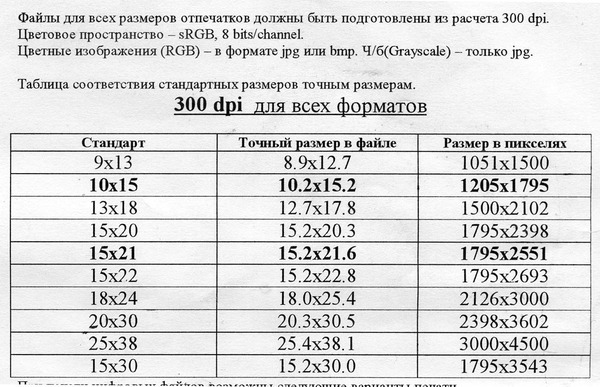 Это то, что вы не можете сделать с файлами JPEG.
Это то, что вы не можете сделать с файлами JPEG.
Часть 5 Что такое файл BMP?
Формат файла BMP существует уже давно, но постепенно теряет свою популярность. Давайте узнаем, что такое BMP-изображение в деталях.
1. Что такое BMP?
Также известный как файл растрового изображения, BMP представляет собой растровый графический формат, используемый для хранения растровых изображений. Microsoft изначально разработала формат для хранения цветных и монохромных изображений.
Помимо BMP, он также поддерживает формат DIB. Это простой метод сжатия, который следует алгоритму без потерь. В основном методы 4-битного или 8-битного кодирования реализуются с помощью кодирования Хаффмана или RLE. Поэтому размер изображения BMP больше, чем в других форматах, таких как PNG или JPEG.
2. BMP и PNG
BMP и PNG легко отличить. BMP — это формат без потерь, но несжатый, в то время как PNG также является форматом без потерь и со сжатием. Кроме того, не все файлы BMP поддерживают прозрачность (альфа-каналы). Размер файла PNG также намного меньше, чем BMP. При проектировании PNG в основном используется по сравнению с BMP.
Размер файла PNG также намного меньше, чем BMP. При проектировании PNG в основном используется по сравнению с BMP.
3. BMP и JPG
Разница между BMP и JPEG очевидна. BMP следует технологии без потерь и без сжатия. С другой стороны, JPG следует технологии сжатия с потерями. Размер файла JPG намного меньше, но качество при этом также страдает.
4. BMP и JPEG
И BMP, и JPEG имеют разные применения. BMP в основном используется для сохранения исходного качества изображения, а JPEG рекомендуется для передачи файлов. Размер файлов JPEG намного меньше, чем BMP из-за их метода сжатия.
Часть 6. Что такое RAW-изображение?
Если вы фотограф, то наверняка видели файлы RAW в своей камере. Итак, что такое формат RAW? Давайте раскроем это здесь.
1. Что означает RAW в фотографии?
Как следует из названия, файлы RAW представляют собой необработанные фотографии. То есть это исходные файлы, которые еще не обработаны камерой. Поскольку они необработанные, их нельзя редактировать обычными приложениями.
Поскольку они необработанные, их нельзя редактировать обычными приложениями.
Мы предоставляем решения по восстановлению изображений RAW с цифровых камер .
Это форматы до преобразования, которые впоследствии можно использовать при редактировании высокого уровня (например, в Photoshop). Однако они не подходят для печати. RAW — это группа расширений файлов с некоторыми часто используемыми форматами: 3FR, DNG, DATA, ARW, SR2 и многими другими.
2. Сравнение RAW и JPEG
В идеале изображения в формате RAW предоставляют нам более продвинутые возможности редактирования. Например, мы можем легко настроить цвета, яркость, поляризацию и т. д. с помощью файлов RAW. Это то, что мы не можем легко сделать с файлами JPEG.
Другое различие между RAW и JPEG заключается в размере файла и сжатии. RAW следует сжатию без потерь (или высококачественному сжатию с потерями) по сравнению с методом JPEG с потерями. Кроме того, файлы RAW больше, чем JPEG (иногда даже в 5 раз больше).
Часть 7. Что такое файл TIFF?
TIFF означает Tagged Image File Format и имеет расширение TIFF или TIF. Это формат растровой графики, который в основном используется в издательской сфере.
Он также поддерживает публикацию изображений, печать и даже оптическое распознавание карт. Первоначально Adobe разработала формат в 1980-х годах. TIFF следует либо несжатому методу, либо методу CCIT (кодирование Хаффмана).
1. JPG и TIFF
Когда мы сравниваем JPG и TIFF, мы можем легко провести четкое сравнение. TIFF — это формат сжатия данных без потерь, сохраняющий исходное качество изображения. JPEG следует технологии с потерями. Размер файла TIFF также значительно больше (и детализирован), чем JPEG.
2. TIFF и JPEG
Основное различие между TIFF и JPEG заключается в их применении. В то время как JPEG используется для хранения файлов, передачи и Всемирной паутины, TIFF играет главную роль в публикации.
Фотографии в формате TIFF можно потерять и удалить. Узнайте , как восстанавливать изображения TIFF .
Узнайте , как восстанавливать изображения TIFF .
Часть 8 Что такое Photoshop?
Photoshop — один из самых популярных инструментов для редактирования изображений, разработанный Adobe. Он широко используется для редактирования форматов растровой графики. Инструмент был выпущен еще в 1990 и в настоящее время известен как один из самых мощных графических редакторов.
Он совместим практически со всеми основными форматами изображений и предоставляет массу возможностей. Например, пользователи могут изменять свойства изображения, выполнять наложения, вставлять текст и вносить множество правок.
Хотя Photoshop поддерживает широкий спектр форматов, два самых популярных расширения файлов — это PSD и CR2.
1. Что такое PSD?
PSD и PSB — это два родных формата Adobe Photoshop. Одна из лучших особенностей расширения Photoshop заключается в том, что оно сохраняет редактирование пользователя. То есть все тексты, наложения, метаданные и редактирование изображений, которые вы сделали, могут быть восстановлены. Просто откройте файл PSD в Photoshop, чтобы просмотреть все сохраненные слои и маски.
Просто откройте файл PSD в Photoshop, чтобы просмотреть все сохраненные слои и маски.
2. Что такое файл CR2?
CR2 означает Canon Raw версии 2. Он используется для хранения файлов RAW, снятых камерами Canon. Поскольку это необработанный формат, он сохранит всю исходную и необработанную информацию изображения. Инструменты редактирования в основном используют такой формат, как Photoshop.
Часть 9 Как вернуть удаленные изображения?
Если вы потеряли свои фотографии, вам необходимо узнать надежный способ их восстановления. С помощью Recoverit Photo Recovery , вы можете легко восстановить все виды потерянных, удаленных или поврежденных файлов изображений. Recoverit Photo Recovery доступен как для Windows, так и для M.
Скачать бесплатно | Win Скачать бесплатно | Mac
1. Бесплатно скачать Recoverit Photo Recovery
- Инструмент имеет удобный интерфейс с одним из самых высоких показателей восстановления данных (96 процентов) в отрасли.

- Он может восстанавливать файлы изображений всех распространенных форматов, таких как JPEG, PNG, BMP, TIFF, RAW, PSD и других.
- Поддерживает восстановление при различных сценариях, таких как случайное удаление, вирусная атака, удаление внешнего носителя и т. д.
- Вы можете предварительно просмотреть восстановленные файлы и восстановить фотографии по вашему выбору. Инструмент поддерживает различные режимы сканирования.
2. Видеоруководство по восстановлению изображений
Независимо от того, какой тип файлов изображений вы потеряли или удалили, это программное обеспечение для восстановления файлов изображений поможет вам восстановить их без особых хлопот. Посмотрите видео и получите следующее решение.
3. Как восстановить удаленные изображения
Файлы изображений могут быть утеряны с жесткого диска, цифровой камеры, карты памяти и т. д. Расслабьтесь и выполните следующие действия, чтобы восстановить удаленные изображения.
д. Расслабьтесь и выполните следующие действия, чтобы восстановить удаленные изображения.
Скачать бесплатно | Win
Скачать бесплатно | Mac- Выберите местоположение
Теперь перечислены все устройства хранения, обнаруженные компьютером Windows или M. Выберите место, где находились потерянные файлы изображений, а затем нажмите «Пуск», чтобы начать процесс восстановления.
- Сканировать местоположение
Будет быстро запущен круговой поиск. Подождите немного, и ваши потерянные файлы изображений будут отображаться один за другим.
- Предварительный просмотр и восстановление изображений
Наконец, вы можете дважды щелкнуть нужные изображения для предварительного просмотра. Выберите дополнительные изображения и нажмите кнопку «Восстановить», чтобы восстановить их.
Следуя этим простым шагам, вы можете использовать Recoverit Photo Recovery для извлечения всех форматов изображений.
Быстрое сравнение форматов файлов изображений
Узнав о различных форматах файлов изображений, вы можете запутаться. Вот их краткое сравнение, чтобы помочь вам решить их общие области применения.
| Форматы | Сжатый | Прозрачность | Рекомендуется для | Шанс восстановления |
| JPEG | Да | № | Хранение и передача изображений | Высокий |
| JPEG 2000 | Да | № | Сохранение и передача кадров фильма | Высокий |
| GIF | Да | Да | Редактирование и обмен клипами | Высокий |
| PNG | Да | Да | Редактирование и хранение растровой графики (прозрачной) | Высокий |
| БМП | № | Да | Редактирование и сохранение изображений | Высокий |
| СЫРЬЕ | № | № | Фотография и монтаж | Высокий |
| ТИФФ | Да | Да | Публикация, печать и оптическое распознавание символов | Высокий |
| PSD | № | Редактирование изображений | Высокий | |
| CR2 | Да | № | Редактирование изображений | Высокий |
Этот путеводитель по различным форматам изображений и их возможностям наверняка вам поможет. Если вы потеряли файлы изображений, попробуйте Recoverit Photo Recovery . Он может восстанавливать все виды форматов изображений и другие типы данных. Дайте ему бесплатную пробную версию, чтобы получить практический опыт работы с инструментом. Вы также можете поделиться этим руководством с другими, чтобы научить их работе с различными форматами изображений.
Если вы потеряли файлы изображений, попробуйте Recoverit Photo Recovery . Он может восстанавливать все виды форматов изображений и другие типы данных. Дайте ему бесплатную пробную версию, чтобы получить практический опыт работы с инструментом. Вы также можете поделиться этим руководством с другими, чтобы научить их работе с различными форматами изображений.
Скачать бесплатно | Win Скачать бесплатно | Mac
Лучшие форматы изображений для использования в 2021 году
Форматы изображений должны быть четкими — вы создали изображение, логотип, анимацию, постер… так что вы сохраняете его, и теперь вы можете просто использовать его для чего угодно, правильно ? Если бы только это было так, единая система форматов изображений, подходящая для всех, сделала бы жизнь намного проще. Вместо этого мы перегружены серией полупонятных (в лучшем случае) аббревиатур. Давайте будем честными: вы часто просто выбираете тот, о котором слышали или использовали раньше, и предполагали, что он работает. Затем вы получаете сообщения — это устройство не поддерживает этот формат, пожалуйста, отправьте PNG, это только начало…
Затем вы получаете сообщения — это устройство не поддерживает этот формат, пожалуйста, отправьте PNG, это только начало…
Какая боль! но дело в том, что для разных форматов изображений есть причина. Некоторые форматы изображений лучше работают с определенными типами изображений, у них есть плюсы и минусы, преимущества и недостатки, ограничения и проблемы с использованием. Вы должны знать, что это такое, и иметь представление об основах. Почему, потому что это поможет вам защитить свое изображение в будущем. Вам нужно подумать о том, как ваше изображение будет использоваться сейчас и в будущем, масштабы и разрешения будут иметь значение.
Итак, давайте рассмотрим некоторые основные идеи и термины, рассмотрим самые популярные форматы изображений, используемые сегодня, и рассмотрим их плюсы и минусы. Возможно, вы не являетесь экспертом после этого, но, по крайней мере, это должно помочь вам избежать головной боли после обсуждений с вашими дизайнерами или клиентами.
В этой статье:
1. Основные сведения о файлах изображений
Основные сведения о файлах изображений
1.1. Векторные и растровые форматы изображений
1.2. Файл Размер изображения Форматы
1.3. Поддержка форматов изображений
2. Новые форматы изображений для использования в 2021 году
2.1. WebP
2.2. HEIF
2.3. AVIF
3. Форматы растровых изображений
3.1. PNG
3.2. JPEG
3.3. ГИФ
3.4. РАО
3.5. ТИФФ
3.6. БМП
3.7. PSD
4. Форматы векторных изображений
4.1. СВГ
4.2. PDF
4.3. EPS
4.4. АИ
4.5. CDR
1. Основы файлов изображений
Каждое изображение, которое вы видите в Интернете, представляет собой файл изображения в определенном формате. Практически все, что вы видите напечатанным на бумаге, пластике или одежде, изначально было получено из файла изображения. Каждый формат имеет определенное использование или иногда несколько применений. Выбор правильного формата жизненно важен для получения идеального изображения именно в том виде, в котором вы его хотели. Выбор неправильного формата может привести к серьезному снижению качества или даже полному отсутствию изображений.
Выбор неправильного формата может привести к серьезному снижению качества или даже полному отсутствию изображений.
В основном у нас есть два типа форматов файлов изображений, это файлы формата векторного изображения и файлы формата растрового изображения.
1.1. Форматы векторных и растровых изображений
В самых общих чертах Растровые файлы состоят из отдельных пикселей, и каждый отдельный пиксель содержит данные о цвете. Все изображение представляет собой невероятно сложную комбинацию одноцветных точек. По этой причине файлы имеют больший размер. Фотографии представлены в формате растрового изображения. Качество зависит от количества пикселей на дюйм (PPI) и размеров изображения. Растровые изображения нельзя масштабировать без потери четкости и качества.
Векторные файлы намного меньше, потому что они не содержат однопиксельные данные, а полагаются на серию путей или соединений (все сделано с помощью сложной математики, о которой вам не нужно беспокоиться). Благодаря этой системе файлы формата векторного изображения можно масштабировать без потери качества, что позволяет, например, быстро масштабировать изображения на веб-сайтах. Однако они не имеют одинакового определения цвета в отношении градации и смешивания.
Благодаря этой системе файлы формата векторного изображения можно масштабировать без потери качества, что позволяет, например, быстро масштабировать изображения на веб-сайтах. Однако они не имеют одинакового определения цвета в отношении градации и смешивания.
Ключом к вашему выбору является то, что вы хотите создать и как вы хотите использовать изображение. одноразовое фотоизображение было бы идеально в формате растрового изображения с высокой детализацией, а многоразовый логотип был бы идеальным в формате векторного изображения. Чтобы узнать больше о различиях между вектором и растром, ознакомьтесь с разделом Вектор и растр: в чем разница?
1.2. Размер файла изображения Форматы
Размер файла — еще один важный момент для обсуждения. Размер файла – это объем места, которое файл занимает в вашем хранилище, например на жестком диске компьютера. Файлы изображений, особенно растровые файлы, содержат огромное количество информации, поэтому важно извлечь уроки из этого с помощью инструмента сжатия, такого как TinyPNG. Инструменты сжатия могут уменьшить размер файла до 80 %, экономя место и время на передачу данных и позволяя отправить файл в Интернете. Это также важно для скорости браузера.
Инструменты сжатия могут уменьшить размер файла до 80 %, экономя место и время на передачу данных и позволяя отправить файл в Интернете. Это также важно для скорости браузера.
На этом этапе стоит отметить, что существует два типа сжатия «с потерями» и «без потерь». У обоих есть преимущества и недостатки:
Сжатие без потерь: никакая информация фактически не удаляется. Это часто очень важно, когда нужно поддерживать качество.
Сжатие с потерями: удаление ненужной информации и уменьшение сложности существующей информации.
Сжатие с потерями может уменьшить размер файла намного больше, чем без потерь, но снизит качество.
1.3. Поддержка браузерами форматов изображений
Хотя некоторые форматы изображений чрезвычайно полезны, они могут поддерживаться не всеми браузерами. Если вы хотите загрузить какой-либо формат изображения на свой веб-сайт, убедитесь, что он поддерживается как минимум самыми популярными веб-браузерами.
2. Новые форматы изображений для использования в 2021 году
Интернет — это динамично развивающаяся отрасль, и постоянно появляются новые форматы изображений. Вот несколько наиболее важных из них, о которых вы скоро услышите и увидите, если не уже.
2.1. WebP
Google WebP – это современный формат изображений, предназначенный для лучшего сжатия изображений в Интернете без потерь и с потерями. Меньшие изображения делают Интернет быстрее, и WebP работает над созданием этих меньших изображений, но с сохранением их богатства. WebP также поддерживает растущую тенденцию анимированных изображений и не останавливается на достигнутом. Он все еще находится в разработке, но он будет большим.
Посетите веб-сайт Google Developers, чтобы узнать больше о WebP.
Плюсы
▪ Скорость и размер
▪ Поддержка прозрачности
▪ Поддержка анимации
Минусы
▪ Плохая поддержка браузера
2.
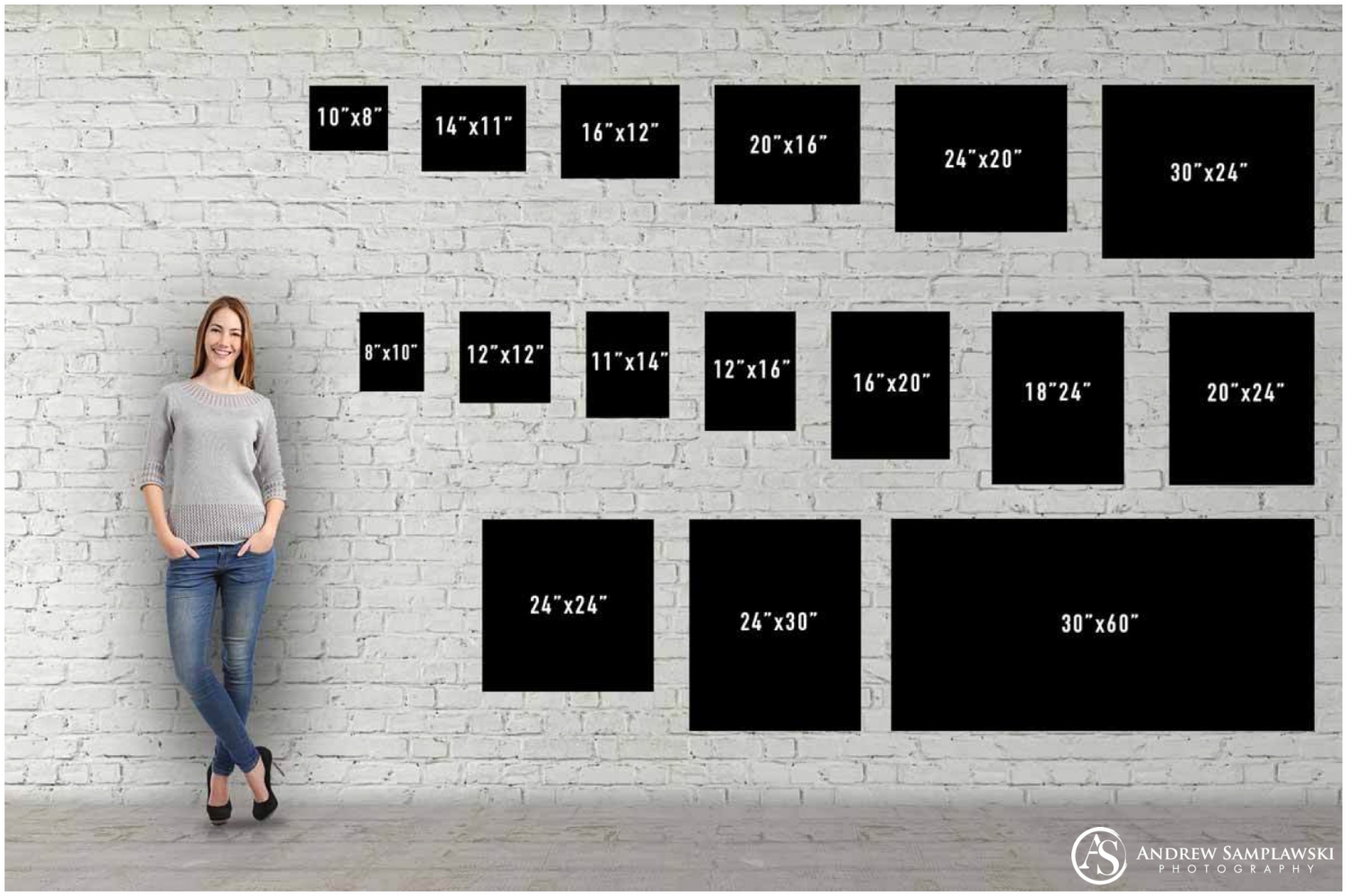 2. HEIF
2. HEIFHEIF означает высокоэффективный формат файла изображения, и основное внимание уделяется оптимизации хранения изображений. Опять же, он пытается сохранить высокое качество, но в сжатых файлах меньшего размера. HEIF имеет 10 уровней сжатия на выбор и имеет сверхбыстрое кодирование и декодирование, а будучи легким, он не перегружает систему обработки.
Подробнее о HEIF можно узнать в Википедии.
Плюсы
▪ Очень легкий
▪ Отличное качество
▪ Поддержка анимации
▪ Поддержка прозрачности
Минусы
▪ Плохая поддержка браузера
2.3. AVIF
Перспективным форматом файлов изображений будущего считается AVIF, что означает «Формат файла изображения AV1». По сути, это спецификация для хранения неподвижных и анимированных изображений, сжатых с помощью AV1, в формате файла HEIF. AV1 — это бесплатный формат кодирования видео, который, по мнению большинства технических экспертов, является следующим шагом в сжатии мультимедиа.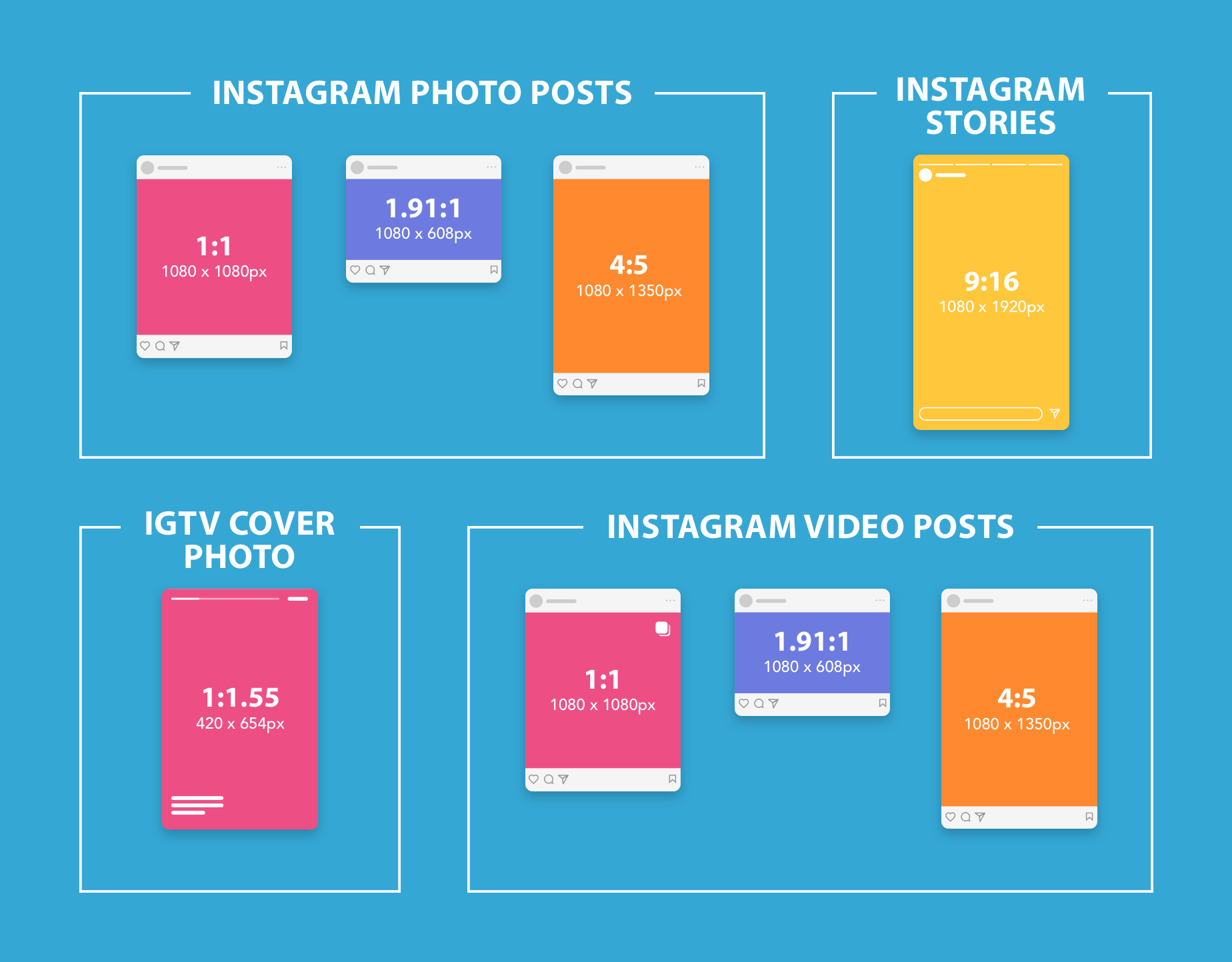
Вы можете посмотреть несколько замечательных примеров AVIF, а также сравнить их с WebP, JPG, PNG на сайте Jakearchibald.
Плюсы
▪ Самый легкий формат файла
▪ Поддержка прозрачности
▪ Поддержка анимации
▪ Высокий динамический диапазон
▪ Широкая цветовая гамма
Минусы
90 006 ▪ Поддерживается только Chrome и Firefox.*
*Это Ожидается, что вскоре он будет доступен во всех популярных браузерах, поскольку кодеки имеют открытый исходный код и их легче адаптировать.
3. Форматы файлов растровых изображений
Как мы упоминали выше, растровые изображения состоят из серии пикселей или отдельных точек, формирующих изображение. JPEG, GIF и PNG — это все расширения растровых изображений. Обычно форматы растровых изображений используются для фотографий и цифровых иллюстраций, а также для веб-графики и контента социальных сетей. Растровые файлы необходимо сохранять с точными размерами их использования, так как попытка масштабирования повлияет на качество. Вот основные форматы файлов растровых изображений:
Вот основные форматы файлов растровых изображений:
3.1. PNG
Переносимая сетевая графика отлично подходит для интерактивных веб-документов и проектов, но не подходит для печатных проектов. Причина, по которой PNG популярен для веб-сайтов, заключается в том, что ваше изображение может быть на прозрачном фоне (встроено), то есть ваше изображение не должно располагаться на блоке цвета, вы можете видеть все, что находится за ним. Он также поддерживает больше цветов (до 16 миллионов) и обеспечивает четкое изображение. Это формат «без потерь» (см. выше), поэтому вы можете сохранить качество даже при сжатии. Идея PNG состоит в том, чтобы улучшить GIF, и он быстро становится стандартным форматом веб-изображений.
Идеально подходит для: Веб-изображений
Pros
▪ Встроенная прозрачность
▪ Отличная поддержка браузеров
▪ Сжатие без потери качества
▪ Большой выбор цвета и глубины
▪ Не подходит для печати проектов
▪ Большие размеры файлов
3.
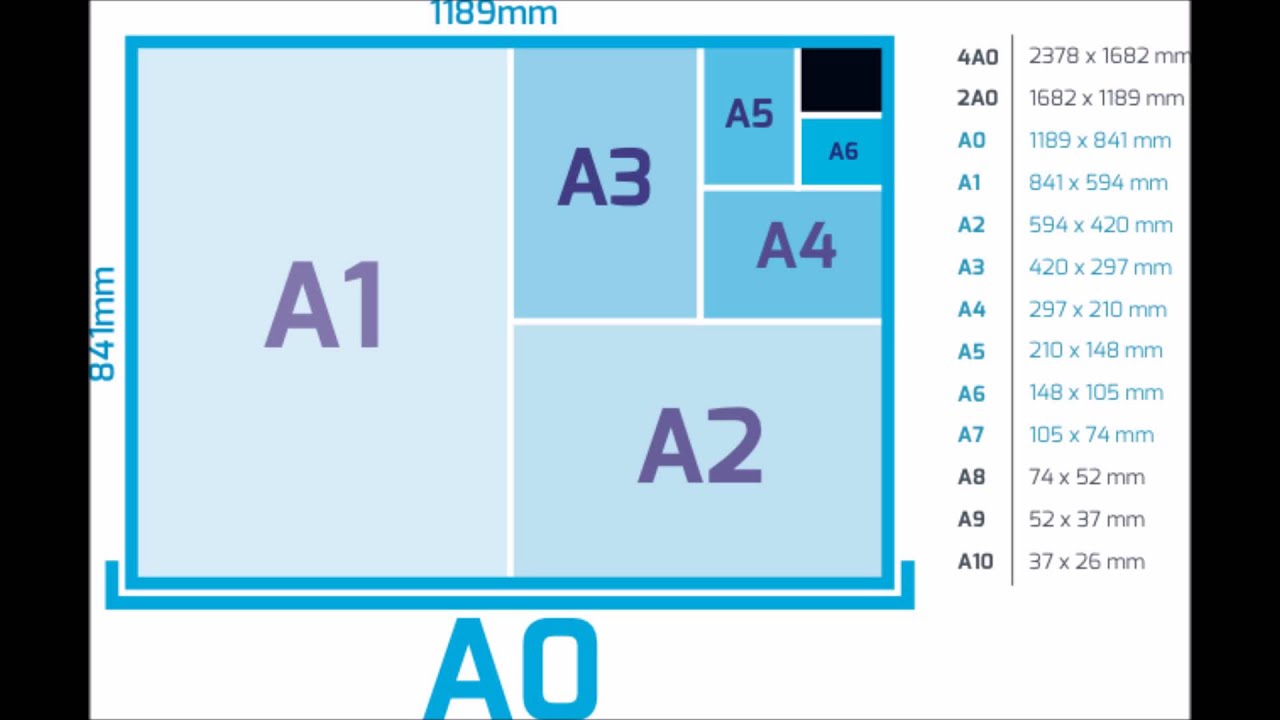 2. JPEG
2. JPEGВы слышали о JPEG, это, вероятно, самый распространенный тип файла формата изображения, который вы найдете в Интернете в наши дни. JPEG — это Объединенная группа экспертов по фотографии, названная в честь команды, которая его разработала. Обычно используемый для веб-проектов, особенно больших изображений, таких как баннеры, документы Microsoft Office, графика электронной почты и проекты печати с высоким разрешением, это также популярный формат для изображений с цифровых камер. JPEG имеет сжатие с потерями, поэтому качество будет уменьшаться вместе с размером файла, но вы можете этого даже не заметить. Существует выбор сжатия, поэтому у вас есть некоторый контроль над соотношением размера и качества. Поскольку JPEG легко сжимается, он идеально подходит для отправки по электронной почте, особенно если вы хотите отправить клиентам предварительный просмотр незавершенной работы.
Идеально подходит для: веб-изображений, непрофессиональной печати, электронной почты, Powerpoint
Pros
▪ Потенциально меньший размер файла, включая выбор сжатия, отлично подходит для отправки по электронной почте
▪ Отличная поддержка браузера, совместимая практически со всем программным обеспечением
▪ Высокое разрешение идеально подходит для печати
▪ Быстрые загрузки
Минусы
▪ Нет прозрачности
▪ Довольно тяжелый
▪ Сжатие с потерями, вы потеряете часть информации и не сможете редактировать после сжатия
▪ Плоский формат изображения, что означает, что правки нельзя отменить
3.
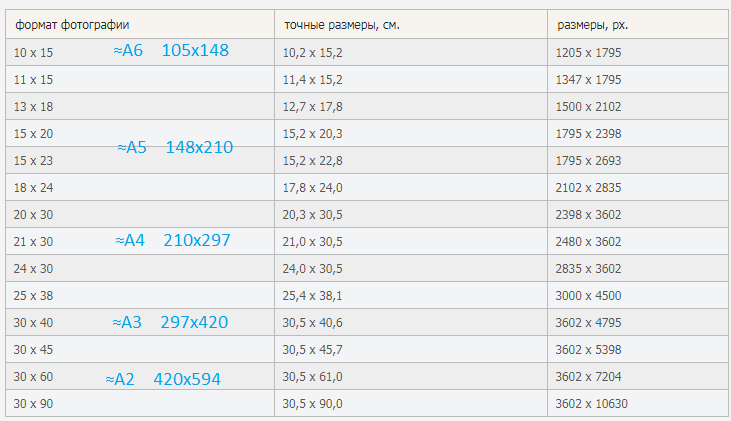 3. GIF
3. GIF Формат растрового изображения GIF часто можно увидеть в виде анимации в таких вещах, как мессенджер Facebook и Tumblr, других мемах социальных сетей, а также на веб-сайтах в рекламных баннерах и изображениях электронной почты. GIF расшифровывается как Graphic Interchange Format, и они имеют формат «без потерь», хотя вы можете значительно уменьшить размер с помощью настраиваемых параметров информации об изображении и количества цветов. В любом случае GIF-файлы обычно довольно маленькие, и быстрая загрузка имеет приоритет над высоким качеством изображения. GIF-файлы имеют ограниченную цветовую емкость 256, но это делает размер файла меньше, чем другие форматы растровых изображений. Однако в то время как 256 мая фотографии часто имеют тысячи цветов, поэтому они могут выглядеть разочаровывающими в формате GIF. кажется довольно большим. Кроме того, они могут быть прозрачными. Для анимационных GIF-изображений все кадры и синхронизация хранятся в одном файле, что помогает.
Идеально подходит для: Анимаций, маленьких иконок
Профи
▪ Отлично подходит для небольших анимаций
▪ Отличная поддержка браузера
▪ Прозрачность
▪ Быстрая загрузка
▪ Ограниченная цветовая палитра из 256 цветов (не очень для фотографий)
▪ Плоский формат изображения, поэтому редактирование невозможно отменить
▪ Размер несжатого файла может быть огромным
3.4. RAW
Из обсуждавшихся до сих пор форматов изображений есть вероятность, что RAW — это тот, о котором вы никогда не слышали. Raw — это первое или самое необработанное изображение с вашей цифровой камеры или даже со сканера. После того, как вы загрузили свою фотографию и отредактировали ее, она сохраняется с использованием расширений изображений, таких как JPEG. Поскольку они захватывают каждый визуальный элемент исходной фотографии, они ценны тем, что вы всегда можете вернуться к ним, но их нужно будет изменить, прежде чем вы сможете перенести изображение и изменить его размер. В основном, это негатив фотографического изображения. Существует множество форматов RAW, некоторые из которых предназначены для определенных марок камер, например, NEF для Nikon или CRW для Canon, фактически у каждого производителя есть свой собственный формат.
В основном, это негатив фотографического изображения. Существует множество форматов RAW, некоторые из которых предназначены для определенных марок камер, например, NEF для Nikon или CRW для Canon, фактически у каждого производителя есть свой собственный формат.
Идеально подходит для: Фотография
Плюсы
▪ Имеет метаданные, необработанную, полностью информированную версию
▪ Высокое качество
Минусы
▪ 9000 6 Размер файла Hughe
▪ Может потребоваться преобразование перед редактированием
▪ Принтеры выиграли не распечатывать форматы изображений RAW
3.5. TIFF
Формат файла изображения с тегами или TIFF представляет собой большой растровый файл со «сжатием без потерь», поэтому оригинал не теряется. Вы можете сохранять, копировать, пересохранять или даже сжимать исходную форму. и имеет то преимущество, что может восстановить оригинал даже после игры с ним. Однако такое высокое качество сопровождается большим размером файла, что не идеально для Интернета, так как время загрузки отпугнет людей.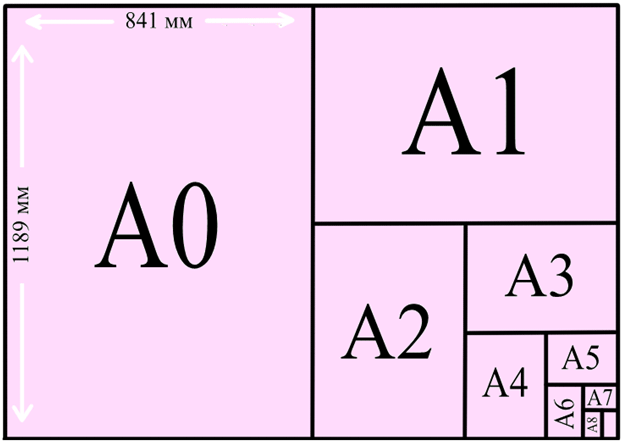
Несмотря на способность изображений TIFF восстанавливать свое качество после обработки, вам следует избегать использования файлов этого типа в Интернете — загрузка может занять вечность. Файлы TIFF обычно используются при сохранении фотографий для печати, в настольных издательских системах или в архивных копиях.
Идеально подходит для: Сохранения фотографий, публикации на рабочем столе и архивирования
Pros
▪ Формат без потерь, но с возможностью сжатия
▪ Чрезвычайно высокое качество
▪ Можно сохранять с прозрачностью
▪ Поддерживается рядом приложений
Минусы
▪ Огромный размер файла
▪ Не все приложения поддерживают многостраничные TIFF
3.6. BMP
BMP (файл растрового изображения) — это стандартный собственный формат для Microsoft Windows. Это формат растрового изображения очень высокого качества (без сжатия0), но, соответственно, больших размеров файлов. Это хорошо для фотографических изображений и других очень подробных изображений.
Это хорошо для фотографических изображений и других очень подробных изображений.
Идеально подходит для: Высококачественных детализированных изображений, таких как архивы, фотографии и т. д.
Плюсы
▪ Высокое качество
▪ Поддерживается почти всеми системами
Минусы
▪ Большой размер файла, без сжатия
▪ Не поддерживает CMYK
3.7. PSD
Другим частным форматом являются файлы PSD, которые создаются и сохраняются в Adobe Photoshop. PSD на самом деле означает документ Photoshop. В PSD используются многослойные форматы изображений, которые позволяют редактировать и настраивать, но также могут включать векторные слои. После обработки в Photoshop файлы PSD можно экспортировать в файлы изображений других форматов перед отправкой, передачей или печатью. PSD отлично подходят для анимации и редактирования видео.
Идеально подходит для: Редактирования перед конвертированием
Профессионалы
▪ Может работать как с векторами, так и с растрами
▪ Поддерживает слои, прозрачность, эффекты
▪ Чрезвычайно гибкий
▪ Работа s с видео и анимацией
▪ Функции веб-оптимизации и размер
Минусы
▪ Использовать только Photoshop
▪ Необходимо преобразовать перед отправкой или печатью
▪ Могут быть большие размеры
4.
 Форматы файлов векторных изображений
Форматы файлов векторных изображенийИтак, мы рассмотрели ряд форматов растровых изображений, которые обычно используются для более точных требований. Форматы векторных изображений, хотя и не такие подробные, гораздо более гибкие. Мастер-файл, который можно использовать для различных целей и масштабировать в соответствии с вашими требованиями. Используется для цифровых иллюстраций, шрифтов, брендинга, логотипов, значков и т. д. Форматы векторных изображений хорошо работают, потому что они не теряют ни одной детали и остаются идентичными независимо от размера.
4.1. СВГ
Масштабируемая векторная графика находится на вершине популярности среди веб-браузеров. Разработчики часто используют SVG для создания логотипов, значков и иллюстраций, поскольку он идеально подходит для двумерной графики и может редактироваться в программах для редактирования графики и текста. Он также имеет значительно меньший размер файла, чем некоторые другие варианты, что делает его быстрым выбором для загрузки.
Идеально подходит для: Вся веб-графика
Pros
▪ Очень легкая
▪ Можно использовать для анимации
▪ Можно использовать для интерактивной графики, инфографики, графиков и диаграмм
▪ Можно добавлять непосредственно в HTML без ссылки на изображение
Минусы
▪ Не подходит для высокой глубины цвета
▪ Не подходит оптимизировано для печати
Вас могут заинтересовать Лучшие места, где можно найти вдохновение для веб-дизайна
4.2. PDF
PDF-файлы Adobe довольно распространены, вы, несомненно, видели их при загрузке изображений. PDF-файлы (Portable Document Format) позволяют просматривать формат без специального программного обеспечения с любого устройства, хотя у вас должна быть бесплатная программа для чтения Adobe PDF. Таким образом, это отличный инструмент для обмена графикой, поскольку он работает на всех устройствах, в браузерах, приложениях и операционных системах. Adobe Illustrator и Photoshop могут экспортировать прямо в PDF, готовый к печати. есть варианты редактирования, но это дополнения.
Adobe Illustrator и Photoshop могут экспортировать прямо в PDF, готовый к печати. есть варианты редактирования, но это дополнения.
Идеально подходит для: Просмотра и/или печати многостраничных документов с различными элементами
Профессионалы
▪ Готов к печати (предпочтительный формат поставки для большинства принтеров)
▪ Отлично подходит для отображения документов, содержащих текст и графику, таких как плакаты, брошюры , листовки и журналы
▪ Легко загружать и печатать несколько страниц
Минусы
▪ Редактирование является дополнительным
▪ Может потребоваться преобразование в другие форматы
4.3. EPS
EPS или Encapsulated PostScript — это в первую очередь формат векторного изображения, хотя он может включать данные растрового изображения. Файлы EPS можно открывать и создавать практически во всех программах для дизайна, включая CoralDraw и Adobe Illustrator, и они идеально подходят для создания графики с очень высоким разрешением для целей печати.
Идеально подходит для: Иллюстраций и иллюстраций
Профи
▪ Универсальный формат, просматриваемый во многих приложениях
▪ Может быть преобразован в растровую графику
▪ Автоматическое разрешение
Минусы
▪ Редактирование ограничено определенными приложениями
▪ Некоторым принтерам не нравится EPS
▪ Плохо поддерживается в браузерах
4.4. AI
Ai — это формат файла, используемый Adobe Illustrator, он очень популярен среди дизайнеров, поскольку это надежный формат изображения для всех видов проектов, будь то веб-проекты или печать. В основном векторные, но могут включать встроенные и связанные растровые изображения и экспортироваться в другие форматы для просмотра, печати, редактирования и использования в Интернете. ИИ поддерживается не во всех браузерах, поэтому стоит рассмотреть возможность их преобразования.
Идеально подходит для: проектов Adobe Illustrator
Pros
▪ Отличное редактирование векторных иллюстраций
▪ Отлично подходит для комбинированных векторных/растровых проектов, таких как плакаты, листовки, брошюры и т. д.
д.
9 0005 Минусы
▪ Не поддерживается во всех браузерах
▪ Ограниченное редактирование растра
4.5. CDR
Файл CDR представляет собой расширение CorelDRAW для использования со всеми приложениями Corel, такими как Corel Paintshop Pro и CorelDRAW Graphics Suite. Это файл векторной графики, в котором хранится закодированное цифровое изображение, которое сжато и может быть открыто и обработано. в программе редактирования векторов. Он широко используется в индустрии дизайна для художественных работ и различных графических данных, таких как брошюры, таблоиды и открытки.
Идеально подходит для: проектов CorelDRAW
Плюсы
▪ Конвертируемый
▪ Популярный в художественном сообществе
▪ Масштабируемый
Минусы 904 57 ▪ Только для использования в приложениях Corel, поддерживаемых Windows
▪ Только для двухмерных images
Final Words
Основной выбор формата файла изображения зависит от того, как вы используете изображение.